Complemento virtual
El complemento Virtual permite la creación de equipos virtuales y controles virtuales.
En esta documentación, nombraremos un dispositivo creado por este complemento como un equipo virtual.
El equipo virtual puede ser útil para las siguientes necesidades :
- consolidar en un solo dispositivo la información y / o acciones de varios dispositivos físicos / virtuales,
- crear equipos alimentados por una fuente externa a Jeedom (Zibase, IPX800, etc),
- duplicar el equipo para dividirlo en 2, por ejemplo,
- realizar un cálculo en varios valores del equipo,
- realizar múltiples acciones (macro).
IMPORTANTE
No se debe abusar de los dispositivos virtuales porque conducen a un consumo excesivo generalizado (cpu / memoria / intercambio / disco), tiempos de latencia más largos, desgaste de la tarjeta SD, etc ! Los virtuales son herramientas que se deben usar con moderación solo cuando sea necesario.
Configuration
Configuración del complemento
Este complemento no requiere ninguna configuración especial y simplemente debe activarse después de la instalación.
Crear/actualizar monitor Jeedom
Botón que le permite crear equipos de Internet Jeedom que le brindarán información interna sobre jeedom :
- para cada complemento que tenga un demonio, un comando sobre el estado del demonio
- para cada complemento que tenga un demonio, un comando para iniciar el demonio
- para cada complemento que tenga un demonio, un comando para detener el demonio
- número de actualizaciones disponibles
- número de mensajes en el centro de mensajes
- versión de aflicción
- hacer una copia de seguridad
- inicie la actualización de Jeedom (y complementos)
Configuración del equipo
Los dispositivos virtuales son accesibles desde el menú Complementos → Programación → Virtual.
Haga clic en un dispositivo virtual para acceder a su página de configuración :
- Nombre virtual : nombre de su equipo virtual.
- Objeto padre : indica el objeto padre al que pertenece el equipo,
- Categoría : categorías de equipos (puede pertenecer a varias categorías),
- Activar : permite activar el equipo,
- Visible : permite hacer visible el equipo en el salpicadero.
- Autorrealización : Frecuencia de actualización de comandos de información (por cron: hay un asistente disponible al hacer clic en el signo de interrogación al final de la línea).
- URL de retorno : es posible cambiar el valor de una información virtual por API (
http://#IP_JEEDOM#/core/api/jeeApi.php?apikey=#APIKEY_VIRTUEL#Yplugin=virtualYtype=eventYid=#CMD_ID#Yvalue=#VALUE#) - Descripción virtual : le permite describir el equipo virtual.
TRUCO
Concerniente a yo’URL de retorno, asegúrese de agregar
/jeedomdespués#IP_JEEDOM#si es necesario.
En la parte superior derecha tiene acceso a 3 botones además de los comunes a todos los complementos :
- Expresión : abre el probador de expresiones para facilitar la implementación de ciertos virtuales.
- Plantilla : le permite crear un dispositivo virtual muy rápidamente seleccionando una plantilla.
- Equipo de importación : Duplica automáticamente el equipo existente como equipo virtual (para ahorrar tiempo con el fin de dividir un equipo en 2, por ejemplo).
Commandes
Haciendo clic en la pestaña Pedidos, encontrarás la lista de controles virtuales :
- IDENTIFICACIÓN : el número de identificación del pedido.
- Apellido :
- Nombre de la orden : el nombre que se muestra en el tablero.
- Icono : si corresponde, el icono que representa el pedido.
- Comando de información relacionada (actions) : utilizado para ingresar el comando de información de estado vinculado al comando de acción.
- Escribe : tipo y subtipo,
- Valor : permite dar el valor del comando de acuerdo con otro comando, una tecla (cuando hacemos un cambio virtual), un cálculo, etc…
- Configuraciones :
- Valor de retorno de estado Y Duración antes de la devolución del estado (infos) : le permite indicar que el valor debe volver a
Y,X minutesdespués de un cambio. Por ejemplo, en el caso de un detector de movimiento que emite solo al ser detectado, es útil poner0en valor y4de duración para que 4 minutos después de una detección de movimiento el valor del comando vuelva a0(si no ha habido otras detecciones desde). - Información para actualizar Y valor de la información (actions) : le permite indicar un comando de información para actualizar durante la ejecución del comando y el valor para asignarle.
- Valor de retorno de estado Y Duración antes de la devolución del estado (infos) : le permite indicar que el valor debe volver a
- Opciones :
- Mostrar : le permite mostrar el pedido en el tablero.
- Guardar historial : permite registrar el pedido.
- Marcha atrás: permite invertir el valor del comando (información / solo binario).
- Min / max : límites de valor nominal (puede estar vacío - min:0/max:100 por defecto).
- Unidad : unidad de valor de pedido (puede estar vacío).
- Lista de valores : Lista de
valeur|texteseparados por un; (point-virgule)(acción / lista solamente).
- Comportamiento :
- Configuración avanzada (ruedas dentadas) : utilizado para mostrar la configuración avanzada del comando (método de historización, widget, etc…).
- Probar : Se usa para probar el comando.
- Borrar (signo -) : permite eliminar el comando.
INFORMACIÓN
Cada dispositivo virtual tiene un comando Actualizar que permite forzar la actualización de todos los comandos de información.
Ejemplos virtuales
Interruptor virtual
Para hacer un cambio virtual, debe agregar 2 acciones virtuales como esta :

Luego guarda y Jeedom agregará automáticamente el comando de información virtual :
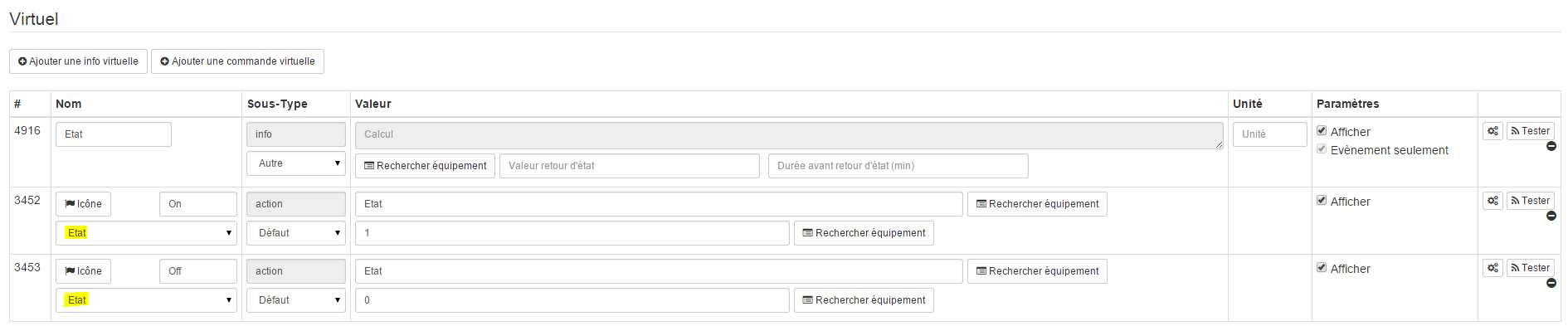
Agregar en la acción “órdenes” On y Off, El orden Etat (esto le permite a Jeedom hacer el enlace con el comando de estado).
Para tener un buen widget, debes ocultar el comando de estado :

Asigne un widget que gestione los comentarios de estado a los 2 comandos de acción, por ejemplo, aquí el widget de luz. Para hacer esto, haga clic en la pequeña rueda con muesca en frente del control On y en la segunda pestaña seleccione light como widget :
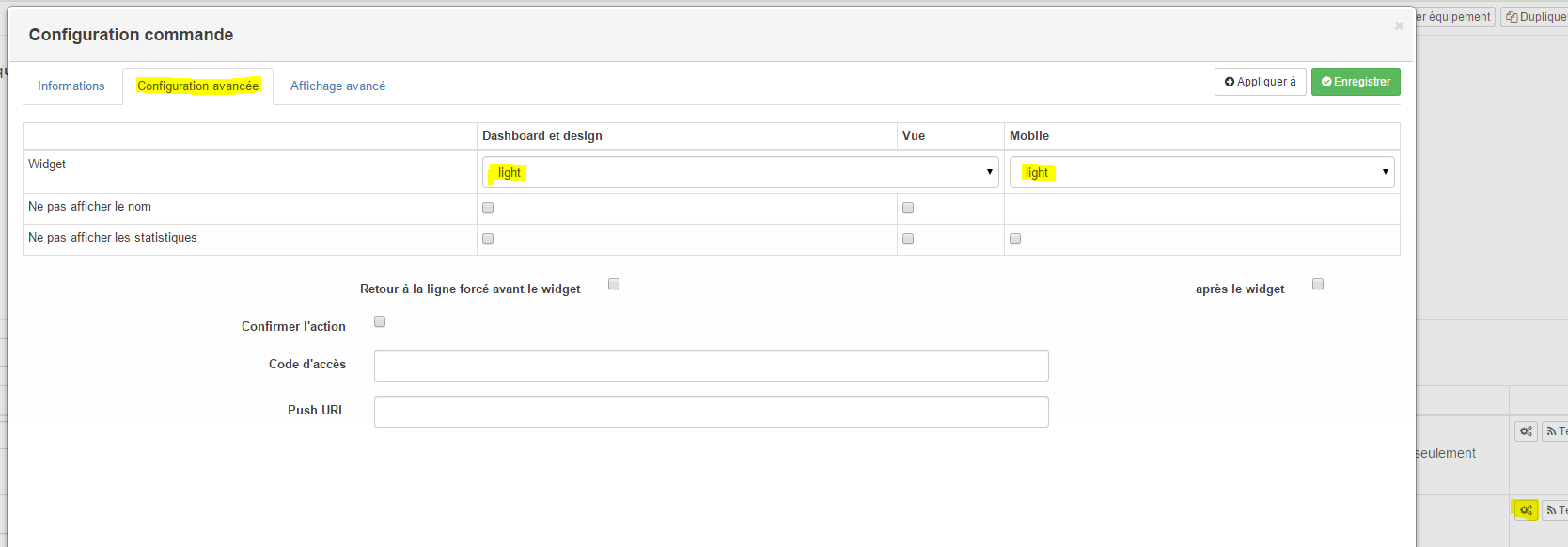
Guardar y hacer lo mismo para el pedido Off. Y obtendrá un buen widget que cambiará de estado al hacer clic :
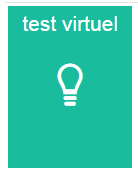
Control deslizante virtual
Para hacer un control deslizante virtual, debe agregar una acción virtual como esta :

Como antes después de la copia de seguridad, Jeedom creará automáticamente el comando de información :

Y como antes, es recomendable vincular la acción al comando de estado y ocultarlo.
Interruptor de palanca
Así es como se hace un interruptor tipo palanca (o pulsador), para ello tienes que crear una acción virtual de este tipo :

Luego guarda para ver aparecer el comando de estado :

Aquí es necesario en el valor del comando de acción poner not(#[...][...][Etat]#) (reemplácelo con su propio pedido) y vincular el estado al comando de acción (tenga cuidado, no debe ocultar el comando de estado esta vez). También debe colocar el comando de información en subtipo binario.
Pedidos múltiples
Para hacer un cálculo en múltiples pedidos, es muy fácil ! Simplemente cree un comando virtual de tipo info/Numérique y en el campo valor pon tus cálculos. El probador de expresiones puede ayudarlo con este paso para validar. Por ejemplo, para promediar 2 temperaturas :

Varios puntos para hacer correctamente :
- Elija el subtipo de acuerdo con el tipo de información (aquí cálculo del promedio para que sea un valor numérico),
- Ponga paréntesis en los cálculos, esto le permite estar seguro del resultado de la operación,
- Pon la unidad bien,
- Marque la casilla para iniciar sesión si es necesario.
Veremos aquí cómo hacer un pedido que apagará 2 luces. Nada podría ser más simple, simplemente cree un comando virtual de tipo action/Défaut y poner los 2 comandos separados por un YY :

Es imperativo que el subtipo del comando sea el mismo que los subtipos de los comandos controlados. Por tanto, todos los comandos del campo de valor deben tener el mismo subtipo (todos los “otros” o todos los “controles deslizantes” o todos los de tipo “color”, etc…).
Retroalimentación de estado virtual
Cuando se utiliza un equipo que no tiene una retroalimentación de estado y si este equipo está controlado solo por Jeedom, es posible tener una retroalimentación de estado virtual. Esto requiere crear un virtual que tome los comandos de acciones (ej: On & Off) del equipo y que tiene un comando de información (el). Luego debe completar la columna Parámetro para cada comando de acción, seleccionando el nombre del comando de información (estado) y dando el valor que debe tomar.
También podemos imaginar una virtual que enciende / apaga varias lámparas (comandos de acciones separados por &&) y, por lo tanto, tiene un estado de este comando general.